今天之间网归一为大家解答以上的问题。thinkpadx1恢复原装系统,thinkpad恢复原装系统相信很多小伙伴还不知道,现在让我们一起来看看吧!
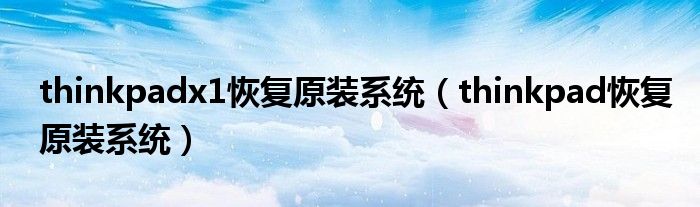
1、1.按下电源键开机,再画面出现 Thinkpad 图标时,连续按几下键盘左上角的长条蓝色键 ThinkVantage(或者按F11),几秒钟后就会出现以下界面。
2、2.界面出现 “请等待服务完成初始化” 。
3、3.此时界面出现一个关于RNR软件的简介,点继续。
4、4.出现一键恢复的主操作界面,点击复原系统。
5、5.出现以下提示,点击”确定”。
6、6.选择第三项,将硬盘驱动器复原到原始出厂状态,点击下一步。
7、7.选择第四项,“我不想保存任何文件”,点击下一步。
8、8.点击下一步。
9、9.提示在恢复过程中不要断开外接电源,点确定。
10、10.点击下一步。
11、11.阅读条款,选择选项后,选择下一步。
12、12.如果机器在做一键恢复之前分过区,在这一步就会提示两个选项,仅格式化C分区和格式化整个硬盘。
13、(如果您没有分过区,一般不会看到下面这个界面,可以跳过此步直接看步骤13)13.某些版本的一键恢复带有定制恢复功能, 如果没有看到以下画面,则没有定制功能,直接跳过此步看步骤14即可。
14、如果有以下画面, 则这一步有两个选项。
15、如果选择恢复全部出厂设置,则恢复完成后Thinkpad预装的TVT软件都可以使用;在此先选择这项,然后点击下一步。
16、(如果选择了恢复定制出厂设置,则可以根据自己的喜好来选择安装哪些预装软件,比如不想安装诺顿,就可以点击“恢复定制出厂设置”,然后取消诺顿)。
17、14.点击下一步(点击下一步后就开始恢复过程了)。
18、15.此时无需做任何操作,程序自动运行。
19、16.安装界面提示,选择“是”重启计算机。
20、17.点击继续或者10秒后自动重新引导。
21、18.以下几步都是自动运行的,不需要做任何操作 (此过程可能要几十分钟)。
本文就为大家分享到这里,希望大家看了会喜欢。
